
สารบัญ:
- ผู้เขียน John Day [email protected].
- Public 2024-01-30 13:07.
- แก้ไขล่าสุด 2025-01-23 15:12.

เปลี่ยนสัญญาณอินพุต PWM เป็นเอาต์พุตสัญญาณ PWM อื่นด้วยตัวเข้ารหัส
โครงการนี้เกิดขึ้นเมื่อฉันซื้อเครื่องตัดเลเซอร์เครื่องแรก ไม่ใช่เรื่องง่ายในการตั้งค่าพลังงาน PWM ในครั้งแรก ตามวัสดุที่คุณต้องการตัด เลยอยากสร้างเครื่องเล็กๆ เพื่อเปลี่ยนพลังระหว่างดำเนินการ
ขั้นตอนที่ 1: รายการส่วนประกอบ
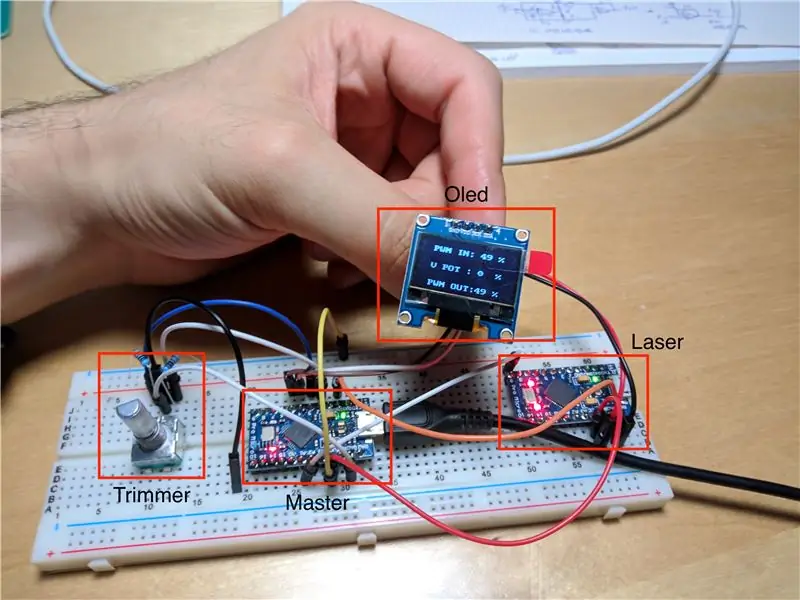
สำหรับโครงการนี้คุณต้องการ:
- 1 x จอแสดงผล Oled ในกรณีของฉัน I2C
- 1 x Arduino ในกรณีของฉัน arduino mini pro สำหรับขนาดเล็ก
- 1 x Trimmer พร้อมปุ่ม
- ตัวต้านทาน 3 x 10k, 2 ตัวสำหรับการดึงทริมเมอร์และอีกตัวสำหรับการดึงลง
ในรูปของขั้นตอนนี้ คุณเห็น Arduino mini pro อีกตัวหนึ่งที่เรียกว่าเลเซอร์ เพราะฉันจำลองทักษะของตัวควบคุมเลเซอร์ (สัญญาณ pwm ในสัญญาณ) ด้วย Arduino นี้
ขั้นตอนที่ 2: การเชื่อมต่อ
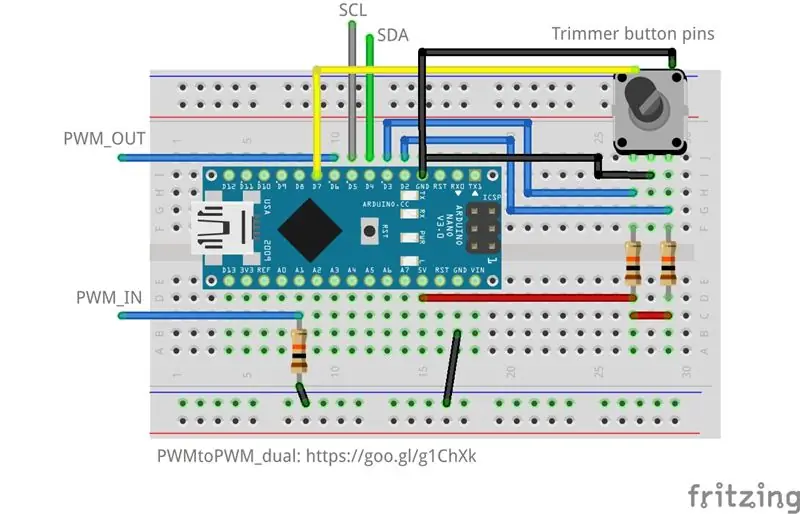
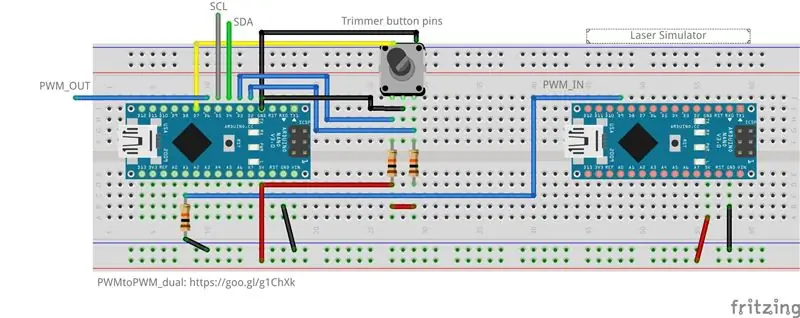
อย่าลืมเชื่อมต่อตัวต้านทาน 3 ตัวแบบดึงขึ้นและแบบเลื่อนลงในแผนผังนี้
เป็นครั้งแรก ฉันแนะนำให้คุณเชื่อมต่อ Arduino ตัวที่สอง (เรียกว่าเลเซอร์ในขั้นตอนก่อนหน้า) เพื่อทดสอบว่ารหัสและการเชื่อมต่อทำงานร่วมกันได้หรือไม่
หากคุณคุ้นเคยกับมุมมองแผนผังมากขึ้น ให้เปิด pwmTOpwm.svg
ขั้นตอนที่ 3: Arduino Sketch
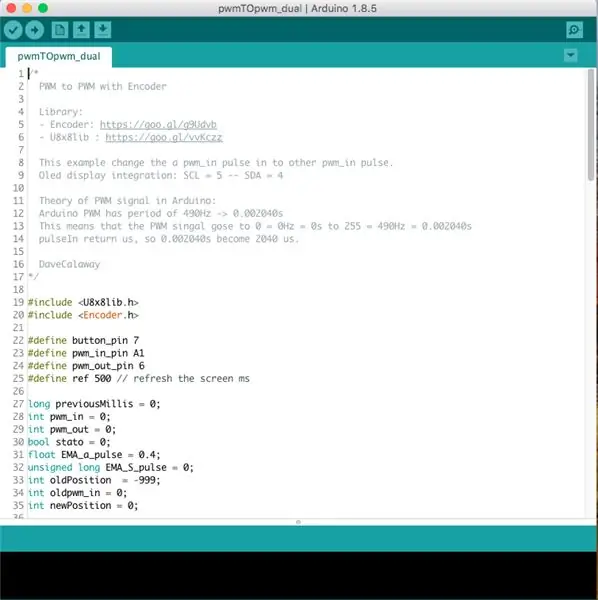
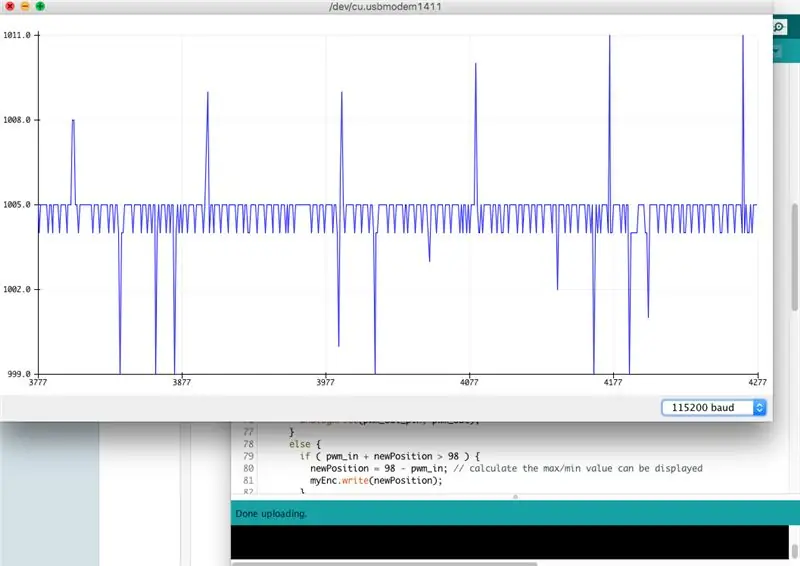
คุณสามารถคัดลอกรหัสของฉันได้อย่างง่ายดายจากหน้า GitHub:
ทักษะหลักของรหัสนี้คือการรวมคำสั่ง "pulseIn" ข้อมูลเพิ่มเติม:
เมื่อคุณพยายามวัดสัญญาณ PWM จะเข้าสู่ไมโครคอนโทรลเลอร์ คุณจะต้องนับระยะเวลาที่สัญญาณจะขึ้น (หรือลง) ในช่วงเวลานั้น คุณสามารถใช้คำสั่ง "pulseIn"
หากคุณพยายามพล็อตสัญญาณพัลส์อิน คุณจะเห็นบางสิ่งที่ไม่เสถียร
สำหรับการแก้ไขปัญหานี้ เราจำเป็นต้องใช้ตัวกรองค่ามัธยฐาน ในกรณีของฉัน ค่าเฉลี่ยเคลื่อนที่แบบเลขชี้กำลัง (EMA)
คุณสามารถลองใช้ตัวกรองที่เจ๋งและใช้งานง่ายนี้ด้วยตัวอย่างนี้:
ไม่ต้องกังวล ตัวกรองถูกรวมไว้ในโค้ดแล้ว:p
หากคุณกำลังใช้ Arduino (เลเซอร์) ตัวที่สอง คุณสามารถอัปโหลดใน Arduino ตัวอย่างนี้:
ขั้นตอนที่ 4: PCB
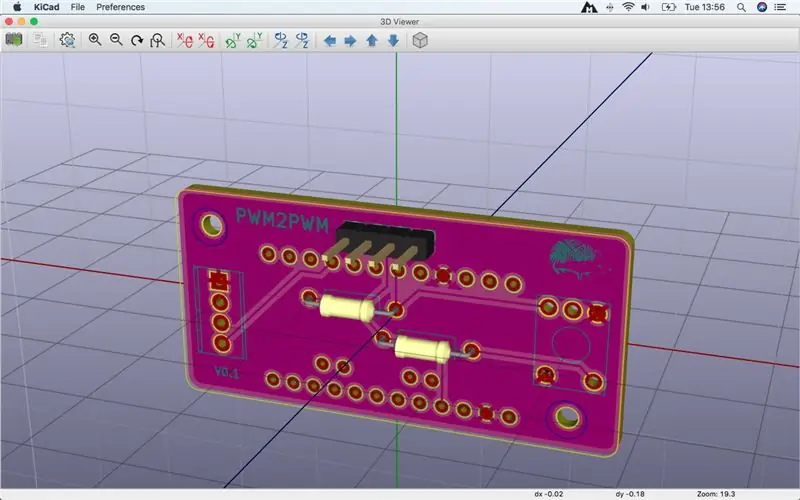
ฉันต้องการสร้าง PCB สำหรับโครงการนี้ด้วย KiCad และแชร์
ถ้าฉันเปลี่ยนแปลง PCB ฉันจะแชร์บนหน้า GitHub
แนะนำ:
การออกแบบเกมในการสะบัดใน 5 ขั้นตอน: 5 ขั้นตอน

การออกแบบเกมในการสะบัดใน 5 ขั้นตอน: การตวัดเป็นวิธีง่ายๆ ในการสร้างเกม โดยเฉพาะอย่างยิ่งเกมปริศนา นิยายภาพ หรือเกมผจญภัย
การตรวจจับใบหน้าบน Raspberry Pi 4B ใน 3 ขั้นตอน: 3 ขั้นตอน

การตรวจจับใบหน้าบน Raspberry Pi 4B ใน 3 ขั้นตอน: ในคำแนะนำนี้ เราจะทำการตรวจจับใบหน้าบน Raspberry Pi 4 ด้วย Shunya O/S โดยใช้ Shunyaface Library Shunyaface เป็นห้องสมุดจดจำใบหน้า/ตรวจจับใบหน้า โปรเจ็กต์นี้มีจุดมุ่งหมายเพื่อให้เกิดความเร็วในการตรวจจับและจดจำได้เร็วที่สุดด้วย
วิธีการติดตั้งปลั๊กอินใน WordPress ใน 3 ขั้นตอน: 3 ขั้นตอน

วิธีการติดตั้งปลั๊กอินใน WordPress ใน 3 ขั้นตอน: ในบทช่วยสอนนี้ ฉันจะแสดงขั้นตอนสำคัญในการติดตั้งปลั๊กอิน WordPress ให้กับเว็บไซต์ของคุณ โดยทั่วไป คุณสามารถติดตั้งปลั๊กอินได้สองวิธี วิธีแรกคือผ่าน ftp หรือผ่าน cpanel แต่ฉันจะไม่แสดงมันเพราะมันสอดคล้องกับ
การลอยแบบอะคูสติกด้วย Arduino Uno ทีละขั้นตอน (8 ขั้นตอน): 8 ขั้นตอน

การลอยแบบอะคูสติกด้วย Arduino Uno ทีละขั้นตอน (8 ขั้นตอน): ตัวแปลงสัญญาณเสียงล้ำเสียง L298N Dc ตัวเมียอะแดปเตอร์จ่ายไฟพร้อมขา DC ตัวผู้ Arduino UNOBreadboardวิธีการทำงาน: ก่อนอื่น คุณอัปโหลดรหัสไปยัง Arduino Uno (เป็นไมโครคอนโทรลเลอร์ที่ติดตั้งดิจิตอล และพอร์ตแอนะล็อกเพื่อแปลงรหัส (C++)
เครื่อง Rube Goldberg 11 ขั้นตอน: 8 ขั้นตอน

เครื่อง 11 Step Rube Goldberg: โครงการนี้เป็นเครื่อง 11 Step Rube Goldberg ซึ่งออกแบบมาเพื่อสร้างงานง่ายๆ ในรูปแบบที่ซับซ้อน งานของโครงการนี้คือการจับสบู่ก้อนหนึ่ง
